
Se sei un utente di Outlook su Android, è probabile che tu voglia personalizzare la tua email aggiungendo una firma che ti rappresenti. Che si tratti di includere informazioni aggiuntive o semplicemente di aggiungere un tocco di professionalità alle tue e-mail, inserire una firma in Outlook per Android è un’operazione molto semplice.
In questa guida dettagliata, ti mostreremo come aggiungere una firma alle tue e-mail in Outlook per Android e personalizzarla in base alle tue esigenze. Inoltre, ti offriremo anche alcuni suggerimenti che possono aiutarti a ottenere una firma efficace e professionale.
Con pochi clic, puoi aggiungere una firma in Outlook per Android e dare un tocco personalizzato alle tue e-mail. Continua a leggere per scoprire come farlo.
Come aggiungere una firma in Outlook per Android
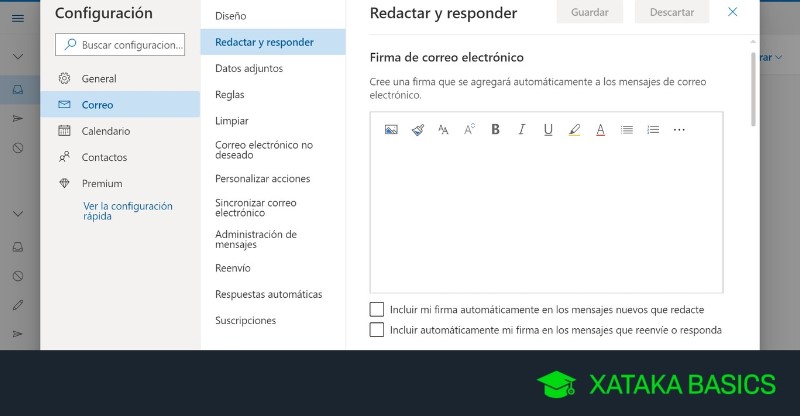
Outlook è uno strumento di posta elettronica ampiamente utilizzato nel mondo degli affari. Una delle sue funzioni più interessanti è la possibilità di aggiungere una firma personalizzata alle tue email. Se utilizzi Outlook sul tuo dispositivo Android, ecco come aggiungere una firma in pochi passaggi.
Passo 1: Apri l’app Outlook sul tuo smartphone Android.
Passo 2: Tocca le tre linee orizzontali situate nell’angolo in alto a sinistra dello schermo.
Passaggio 3: Scorri verso il basso e seleziona “Impostazioni”.
Passaggio 4: Tocca il tuo account di posta elettronica.
Passaggio 5: Scorri verso il basso e trova l’opzione “Firma”.
Passaggio 6: Attiva l’opzione “Includi firma” e digita il testo che vuoi che appaia nella tua firma.
Passaggio 7: Tocca “Salva” e voilà! La tua firma personalizzata è già attiva nelle email inviate da Outlook sul tuo dispositivo Android.
Personalizzazione della firma in Outlook per dispositivi Android
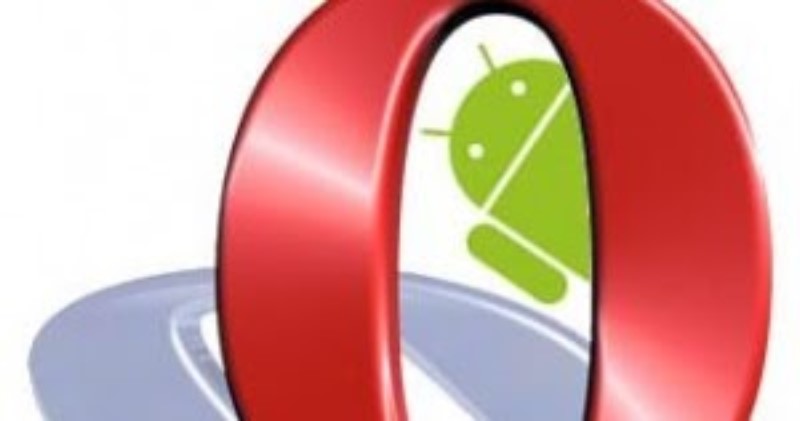
Passaggi per aggiungere una firma personalizzata in Outlook su Android:
La personalizzazione della firma in Outlook è un modo fondamentale per trasmettere informazioni su di te o sulla tua attività. Seguire i passaggi seguenti per aggiungere una firma personalizzata in Outlook per dispositivi Android:
Passo 1: Apri l’app Outlook sul tuo dispositivo Android e tocca l’icona delle tre linee verticali nell’angolo in alto a sinistra dello schermo.
Passo 2: Seleziona “Impostazioni” e quindi scegli l’account e-mail per il quale desideri personalizzare la firma.
Passaggio 3: Tocca “Firma” nel menu e attiva l’interruttore per abilitarlo.
Passaggio 4: Digita il testo che desideri includere nella firma. Puoi includere informazioni come nome, titolo professionale, azienda, numero di telefono e collegamenti a siti Web.
Passaggio 5: Fai clic su “Salva” nell’angolo in alto a destra dello schermo e il gioco è fatto.
Modifica della firma in Outlook su un telefono Android:
Se hai già impostato una firma in Outlook sul tuo telefono Android, ma desideri modificarla, procedi nel seguente modo:
Passo 1: Vai su “Impostazioni” nell’app Outlook e seleziona l’account e-mail per il quale desideri modificare la firma.
Passo 2: Tocca “Firma” nel menu e scorri verso il basso fino al campo di testo.
Passaggio 3: Elimina il testo corrente e digita le nuove informazioni che desideri includere nella firma.
Passaggio 4: Fai clic su “Salva” nell’angolo in alto a destra dello schermo e il gioco è fatto.
Segui questi semplici passaggi per personalizzare o modificare la firma di Outlook sui dispositivi Android e iniziare a inviare e-mail che riflettono la tua personalità o identità aziendale.
Impostazioni della firma in Outlook nei dispositivi Android
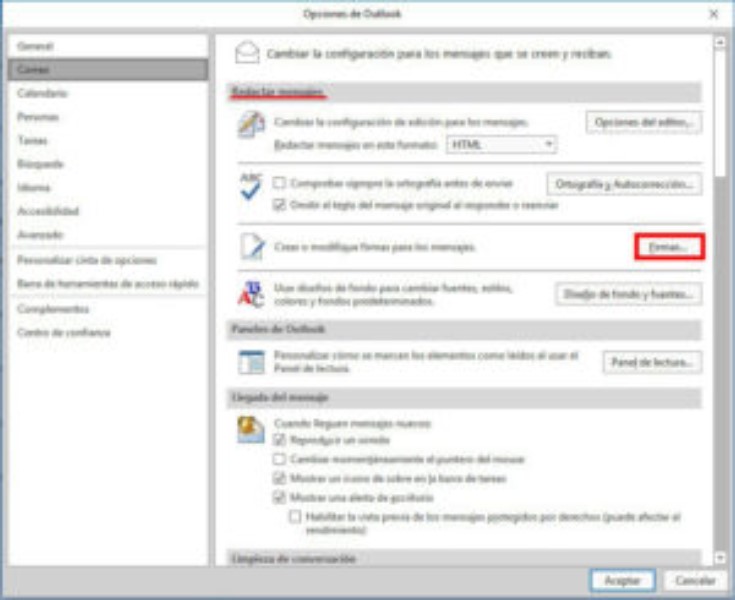
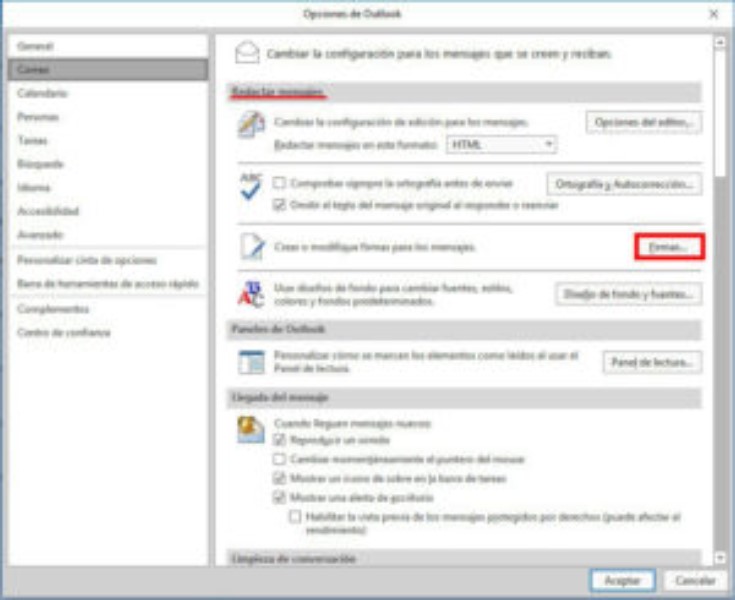
La firma in Outlook per dispositivi Android è uno strumento utile per aggiungere informazioni importanti sul mittente di un messaggio di posta elettronica. Una volta impostata la firma, verrà automaticamente allegata a ogni e-mail inviata dal dispositivo. Ecco come creare e personalizzare la tua firma in Outlook per Android.
Tutorial per creare una firma in Outlook su Android
Per creare una firma in Outlook sul tuo dispositivo Android, procedi nel seguente modo:
- Apri l’app Outlook sul tuo dispositivo Android.
- Tocca l’icona con tre linee orizzontali nell’angolo in alto a sinistra dello schermo.
- Seleziona Impostazioni dal menu a discesa.
- Tocca il tuo indirizzo email nell’elenco degli account.
- Scorri verso il basso fino a trovare la sezione Firma e toccala.
- Digita la tua firma nel campo di testo.
- Personalizza il formato della tua firma con le opzioni disponibili per il formato del testo, le dimensioni e il colore del testo.
- Tocca Salva quando hai finito di personalizzare la tua firma.
Come modificare la firma in Outlook su un telefono Android
Se desideri modificare la firma in Outlook sul tuo telefono Android, segui questi semplici passaggi:
- Apri l’app Outlook sul tuo dispositivo Android.
- Tocca l’icona con tre linee orizzontali nell’angolo in alto a sinistra dello schermo.
- Seleziona Impostazioni dal menu a discesa.
- Tocca il tuo indirizzo email nell’elenco degli account.
- Scorri verso il basso fino a trovare la sezione Firma e toccala.
- Digita la tua nuova firma nel campo di testo.
- Salva le modifiche apportate alla tua firma.
Con questi semplici passaggi avrai la tua firma personalizzata in Outlook, che verrà automaticamente allegata ad ogni email che invii dal tuo dispositivo Android.
Come modificare la firma in Outlook su un telefono Android
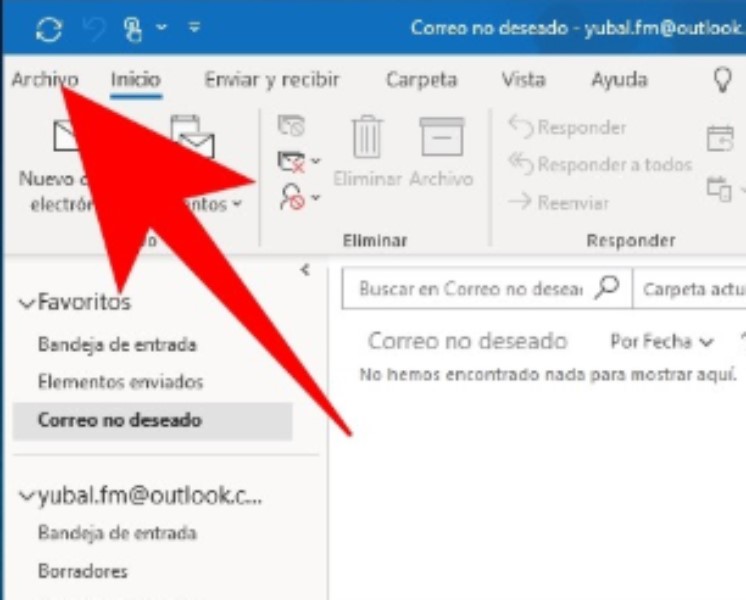
La firma in Outlook è uno strumento importante per visualizzare informazioni rilevanti come il tuo nome, titolo o contatto in ogni email che invii. Se devi modificare la firma in Outlook su un telefono Android, procedi nel seguente modo:
Passaggio 1: accedi alle impostazioni della firma
Apri l’app Outlook sul tuo telefono Android e tocca l’icona “hamburger” nell’angolo in alto a sinistra. Scorri verso il basso e seleziona “Impostazioni”. Quindi, tocca “Firma” per accedere alle impostazioni della firma.
Passaggio 2: modifica la firma
Ora vedrai la firma corrente che hai in Outlook. Toccalo per modificarlo o eliminarlo. Puoi digitare una nuova firma nella casella di testo, modificare il formato del testo o aggiungere immagini e collegamenti. Al termine, tocca “Salva” per applicare le modifiche.
È importante ricordare che la firma in Outlook deve essere professionale e concisa. Evita di aggiungere informazioni non necessarie o immagini offensive. Inoltre, verifica che le informazioni nella firma siano corrette e aggiornate.
Impostazioni della firma in Outlook nei dispositivi Android
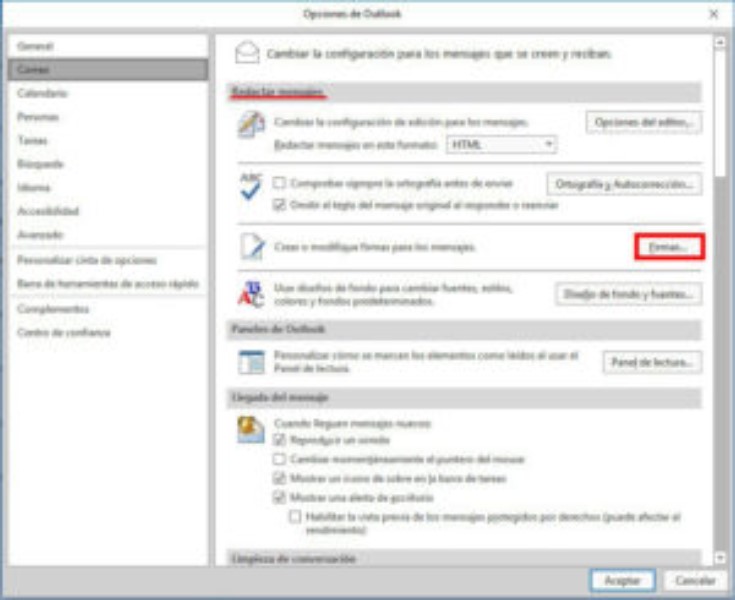
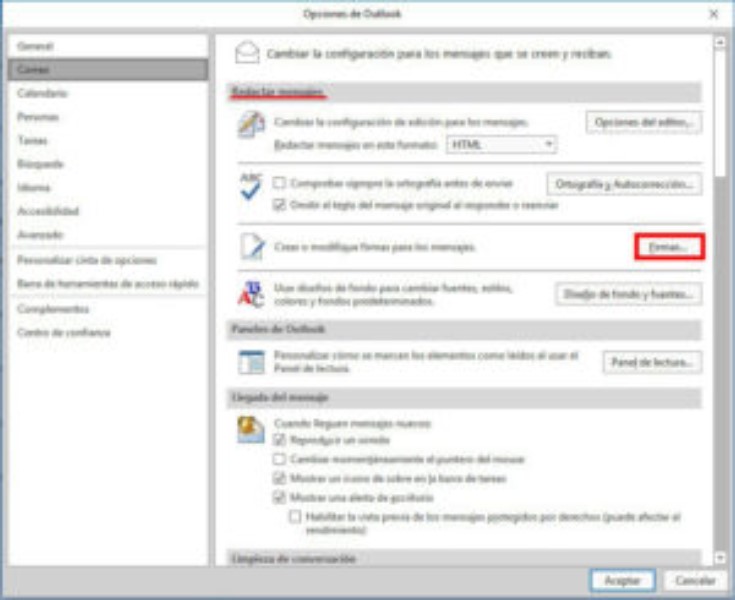
Outlook è uno strumento di posta elettronica molto popolare utilizzato sia in ambito personale che professionale. Impostare una firma in Outlook per le tue e-mail può essere un ottimo modo per aggiungere un tocco personalizzato e professionale ai tuoi messaggi. Questo processo è molto semplice sui dispositivi Android e puoi personalizzare la tua firma in pochi minuti.
Come aggiungere una firma in Outlook per Android
Per aggiungere una firma in Outlook per Android, segui questi semplici passaggi: Apri l’app Outlook sul tuo dispositivo e seleziona l’icona a tre punti nell’angolo in alto a destra. Successivamente, seleziona “Impostazioni” e scorri verso il basso fino a trovare “Firma”. Lì puoi aggiungere e personalizzare la tua firma.
Passaggi per personalizzare la firma in Outlook sui dispositivi mobile
Personalizzare la firma in Outlook sul cellulare è molto semplice. Puoi aggiungere il tuo nome, azienda, titolo professionale, numeri di telefono, indirizzo, sito Web e qualsiasi altra informazione pertinente. Una volta che hai tutto pronto, non devi fare altro che salvare le modifiche e la tua firma personalizzata sarà pronta per essere aggiunta alle tue email.
Tutorial per creare una firma in Outlook su Android
Creare una firma in Outlook su Android è molto semplice con questo tutorial. Devi solo seguire i passaggi che ti indichiamo e in pochi minuti potrai aggiungere una firma personalizzata alle tue email.
Come modificare la firma in Outlook su un telefono Android
Se hai già una firma in Outlook sul tuo telefono Android e vuoi cambiarla, anche questo è abbastanza facile. Devi solo seguire gli stessi passaggi che hai usato per aggiungere la firma per la prima volta e modificarla in base alle tue preferenze.
Come aggiungere una firma in Outlook su uno smartphone Android
Gli smartphone Android sono molto versatili e consentono di svolgere molte attività in poco tempo. Aggiungere una firma in Outlook su uno smartphone Android è molto semplice. Devi solo avere l’applicazione Outlook installata sul tuo dispositivo e seguire i passaggi che indichiamo in questo tutorial.
Tutorial per aggiungere una firma in Outlook su un dispositivo mobile Android
Scopri come aggiungere una firma in Outlook su un dispositivo mobile Android con questo tutorial. È molto facile e veloce e ti permetterà di personalizzare le tue email con una firma unica e professionale.
Come aggiungere una firma in Outlook su uno smartphone Android
La firma dei messaggi di posta elettronica è un modo importante per presentarsi nel mondo degli affari e Outlook per Android consente di creare e personalizzare una firma che verrà visualizzata nella parte inferiore di ogni messaggio inviato. Ecco come aggiungere una firma in Outlook su uno smartphone Android.
Impostazioni della firma in Outlook nei dispositivi Android
Prima di iniziare a creare la tua firma, è importante assicurarsi che l’opzione della firma sia attivata in Outlook sul tuo dispositivo Android. Per fare ciò, vai alle impostazioni di Outlook, seleziona il tuo account e-mail e tocca l’opzione “Firma” per abilitarla.
Tutorial per creare una firma in Outlook su Android
Dopo aver abilitato l’opzione di firma, puoi creare la tua firma personalizzata in Outlook. Per fare ciò, tocca l’opzione “Firma” e seleziona “Crea nuova firma”. Successivamente, digita la tua firma nello spazio fornito e personalizza il formato e lo stile della firma secondo necessità.
Come modificare la firma in Outlook su un telefono Android
Se desideri modificare la tua firma in Outlook per Android, tocca semplicemente l’opzione “Firma” e seleziona la firma che desideri modificare. Quindi modifica la firma secondo necessità e salvala.
In breve, seguire questi passaggi ti consentirà di aggiungere, personalizzare e modificare facilmente la tua firma in Outlook su smartphone Android. Prova a creare una firma che rispecchi la tua personalità e la tua azienda!
Aggiungi una firma in Outlook su un dispositivo mobile Android

Passaggi per personalizzare la firma in Outlook sui dispositivi mobili
La firma in Outlook è uno strumento utile in cui puoi includere i tuoi dati personali o aziendali in modo che appaiano in tutte le email che invii. Per personalizzare la tua firma in Outlook sul tuo dispositivo mobile Android, procedi nel seguente modo:
Passo 1: Apri l’app Outlook sul tuo dispositivo mobile Android e vai alla scheda “Impostazioni” situata nella parte inferiore destra dello schermo.Passo 2: Fai clic su “Firma” nella sezione delle impostazioni dell’account.Passaggio 3: Scrivi il testo che vuoi includere nella tua firma nel campo corrispondente.Passaggio 4: Personalizza l’aspetto della tua firma con opzioni di formattazione come grassetto, corsivo o sottolineato.Passaggio 5: Quando hai finito di personalizzare la tua firma, fai clic su “Salva” per applicarla a tutte le email che invii dal tuo dispositivo mobile Android.
Come modificare la firma in Outlook su un telefono Android
Se desideri modificare la firma in Outlook sul tuo telefono Android, procedi nel seguente modo:
Passo 1: Apri l’app Outlook sul tuo telefono Android e vai alla scheda “Impostazioni” situata nella parte inferiore destra dello schermo.Passo 2: Fai clic su “Firma” nella sezione delle impostazioni dell’account.Passaggio 3: Elimina il testo della firma corrente che desideri modificare.Passaggio 4: Digita il testo che desideri includere nella nuova firma nel campo corrispondente.Passaggio 5: Personalizza l’aspetto della tua firma con opzioni di formattazione come grassetto, corsivo o sottolineato.Passaggio 6: Quando hai finito di personalizzare la tua nuova firma, fai clic su “Salva” per applicarla a tutte le email che invii dal tuo telefono Android.
Tutorial per creare una firma in Outlook su Android
Per creare una firma in Outlook su Android, procedi nel seguente modo:
Passo 1: Apri l’app Outlook sul tuo dispositivo mobile Android e vai alla scheda “Impostazioni” situata nella parte inferiore destra dello schermo.Passo 2: Fai clic su “Firma” nella sezione delle impostazioni dell’account.Passaggio 3: Scrivi il testo che vuoi includere nella tua firma nel campo corrispondente.Passaggio 4: Personalizza l’aspetto della tua firma con opzioni di formattazione come grassetto, corsivo o sottolineato.Passaggio 5: Quando hai finito di personalizzare la tua firma, fai clic su “Salva” per applicarla a tutte le email che invii dal tuo dispositivo mobile Android.
Impostazioni della firma in Outlook nei dispositivi Android
Per configurare l’accesso a Outlook su dispositivi Android, attenersi alla seguente procedura:
Passo 1: Apri l’app Outlook sul tuo dispositivo mobile Android e vai alla scheda “Impostazioni” situata nella parte inferiore destra dello schermo.Passo 2: Fai clic su “Firma” nella sezione delle impostazioni dell’account.Passaggio 3: Scrivi il testo che vuoi includere nella tua firma nel campo corrispondente.Passaggio 4: Personalizza l’aspetto della tua firma con le opzioni
